![]()
Pannelli
Modifica parallelepipedo
| Barra strumenti | Menu |
|---|---|
|
|
Pannelli Modifica parallelepipedo |
Il comando ModificaTramiteParallelepipedo modifica gli oggetti secondo le dimensioni, l'orientamento e la posizione dei loro parallelepipedi limite.
Ogni volta che le impostazioni vengono applicate, vengono creati dei nuovi parallelepipedi limite.
![]() Pannello "Modifica parallelepipedo"
Pannello "Modifica parallelepipedo"
Riporta il numero di oggetti selezionati.
Salva le modifiche.
Rifiuta le modifiche e riporta gli oggetti al loro stato precedente.
Si usi un'unità qualsiasi per specificare le dimensioni.
Specifica le dimensioni x, y o z nelle unità del modello.
Imposta tutte e tre le coordinate sullo stesso valore.
L'incremento usato dalle caselle di selezione.
Specifica il fattore di scala x, y o z.
Imposta tutte e tre le coordinate sullo stesso valore.
L'incremento usato dalle caselle di selezione.
Specifica la posizione x, y o z nelle unità del modello.
Imposta tutte e tre le coordinate sullo stesso valore.
L'incremento usato dalle caselle di selezione.
Specifica la rotazione x, y o z in gradi.
Imposta tutte e tre le coordinate sullo stesso valore.
L'incremento usato dalle caselle di selezione.
Specificare quale asse utilizzare per impostare la direzione da usare per le trasformazioni uniformi.
Imposta il punto base per le trasformazioni di scalatura e rotazione.
Usa il parallelepipedo limite di tutti gli oggetti selezionati o del parallelepipedo di singoli oggetti, se è selezionata l'opzione Trasforma singoli oggetti.
Usa il punto di perno base del gumball per trasformare gli oggetti.
Forza gli oggetti in modo da trasformarli singolarmente. Gli oggetti selezionati che non sono blocchi utilizzano parallelepipedi limite singoli.
Imposta la posizione x, y o z.
Usa le coordinate xyz minime del parallelepipedo limite.
Impostare X, Y e Z su Min per usare il vertice "sinistro inferiore" del parallelepipedo limite come perno.

Usa le coordinate xyz del centroide del parallelepipedo limite.
Impostare X, Y e Z su Cen per usare il "centro" del parallelepipedo limite come perno.
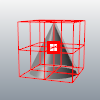
Usa le coordinate xyz massime del parallelepipedo limite.
Impostare X, Y e Z su Max per usare il vertice "destro superiore" del parallelepipedo limite come perno.
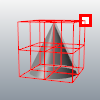
Usa le coordinate assolute per le trasformazioni.
Usa le coordinate del piano di costruzione per le trasformazioni.
Trasforma ciascun oggetto usando il suo proprio punto di perno e parallelepipedo limite.

Di default, tutti gli oggetti selezionati sono contenuti in un parallelepipedo limite e vengono trasformati da un punto di perno come una sola unità.

Mostra un poligono di controllo che rappresenta il parallelepipedo limite.

Trasforma una copia anziché gli oggetti originali.
Mantiene selezionati gli oggetti copiati. Ciò consente modifiche incrementali sugli oggetti copiati.
Rhinoceros 6 © 2010-2017 Robert McNeel & Associates. 18-dic-2017